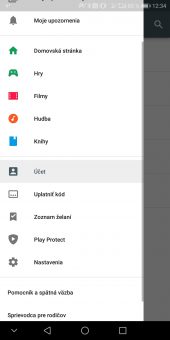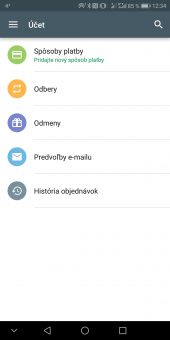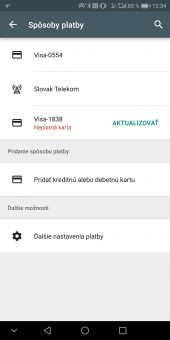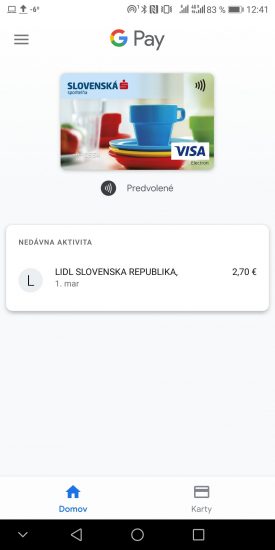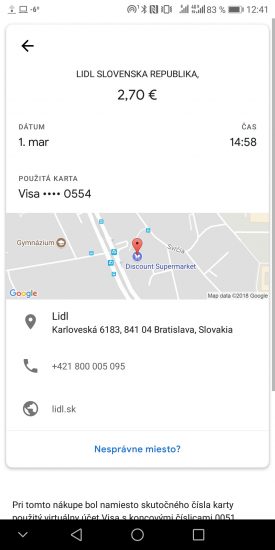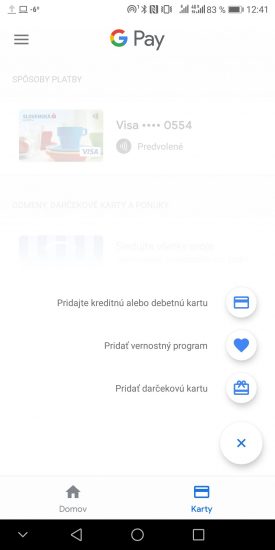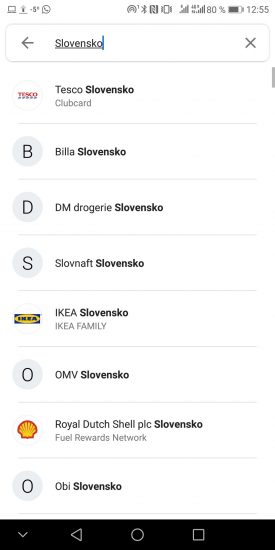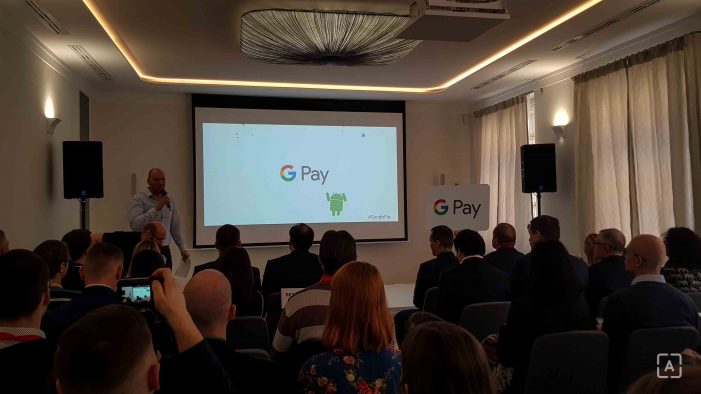Spoločnosť Google tento týždeň na Slovensku spolu s partnermi predstavila službu Google Pay. Tá prináša bezkontaktné NFC platby pre klientov niektorých bánk na Slovensku, pričom ďalšie sa pridajú už čoskoro. My vám už ale teraz prinášame návod k nastaveniu a používaniu služby Google Pay u nás, ako aj informácie o tom, ktoré banky sa chystajú službu sprístupniť neskôr.
Google Pay: Prvotné nastavenie
Hoci ste o tom možno nevedeli, aj vy ste už pravdepodobne využili platobnú platformu od Google. Platí to v tom prípade, ak ste si v obchode Play kúpili aplikáciu alebo zaplatili za akýkoľvek obsah v Google Play vašou platobnou kartou. V tom prípade ste ju pripojili ku svojmu Google účtu a nastavenie Google Pay bude pre vás hračkou.
V opačnom prípade musíte kartu prepojiť s vašim Google účtom. To je ale veľmi jednoduché – stačí prejsť do aplikácie obchod Play, otvoriť bočné menu naľavo, vybrať voľbu Účet -> Spôsoby platby a následne Pridať kreditnú alebo debetnú kartu.
Následne už bude nastavenie služby Google Pay jednoduché. Najskôr si stiahnite aplikáciu Google Pay. Pri prvom spustení sa uistite, že ste si vybrali kartu banky, ktorá túto službu u nás podporuje a preklikajte sa jednoduchými obrazovkami s vysvetlením služby a jej funkcií. Podmienkou, ktorú ale väčšina používateľov spĺňa, je nastavenie nejakého zabezpečenia obrazovky. Môže ísť o odtlačok prsta, ale aj vzor, PIN kód, heslo či akúkoľvek inú formu zabezpečenia. Ak už podobný zámok používate, aplikácia vám to v poslednom kroku iba potvrdí a nemusíte robiť nič navyše.
Ako používať službu?
Pre používanie služby musíte mať aktívne NFC. Pri platbách do 20 EUR nemusíte telefón ani odblokovať, stačí ho priložiť k terminálu, kde bežne prikladáte bezkontaktné platobné karty. V našom teste takáto platba prebehla extrémne rýchlo. Napriek tomu, že sme použili väčší smartfón so 6″ displejom, nemuseli sme nijako komplikovane hľadať presné umiestnenie NFC čipu. Jednoducho sme telefón k terminálu priložili vrchnou polovicou zadnej strany a terminál okamžite rozpoznal zariadenie. Služba funguje aj offline, no nie donekonečna. Pri používaní si Google Pay automaticky vygeneruje niekoľko kľúčov dopredu, no keď sa ich zásoba minie, musíte sa pripojiť k internetu. Presný počet offline platieb za sebou nám Google nepotvrdil, no malo by ísť o číslo medzi 5 a 10.
My ale máme v aplikácii priradenú iba jednu kartu. Ak by sme ich tam mali viac, mohli by sme si jednoducho zvoliť preferovanú kartu. Táto bude potom pri platbách predvolená. Ak by sme chceli zaplatiť niektorou z iných priradených kariet, museli by sme aplikáciu otvoriť a zvoliť druhú kartu. Poteší tiež možnosť prehliadania platieb spolu s detailom času, sumy a miesta spolu s informáciou o polohe v Google Mapách.
V aplikácii tiež môžete využívať vernostné programy. Ich ponuka je dostatočne široká aj pre slovenského zákazníka. Pre pripojenie vernostnej karty stačí naskenovať jej čiarový kód. To by nemal byť problém, keďže na takomto princípe pracuje absolútna väčšina vernostných kariet v slovenských obchodoch. Aplikácia by vás potom mala upozorniť v prípade, že sa priblížite k miestu, kde je možné vernostný program využiť (väčšinou pobočka reťazca).
Google Pay: Výhody a nevýhody
Google Pay nie je ani zďaleka jedinou NFC platobnou službou na trhu. Podobné riešenie má Apple, Samsung a aj množstvo individuálnych bánk. Google je však na našom trhu prvý, kto ponúka jednotnú službu pre niekoľko bánk súčasne. Zatiaľ ich je síce málo, no postupne sa budú pridávať ďalšie.
Práve možnosť používania služby s viacerými kartami viacerých bánk je jednou z najväčších výhod služby Google Pay. Poteší tiež skvelá integrácia s Androidom – ako sme spomínali, ak máte v obchode Play zaregistrovanú kartu podporovanej banky, nastavenie služby bude extrémne jednoduché. Okrem toho, niektoré podobné aplikácie tretích strán majú niekedy problém pri aktualizácii Androidu na novú verziu, kým pri Google Pay by sa niečo podobné stať nemalo. Používanie je tiež veľmi intuitívne – pri väčšine nákupov skutočne stačí priložiť zablokovaný telefón k terminálu a platba prebehne takmer okamžite.
Niektorí používatelia ale môžu mať problém s tým, že takto s Google zdieľajú svoje platobné údaje. Google však, pochopiteľne, dbá na bezpečnosť a neustále o tom informuje svojich používateľov.